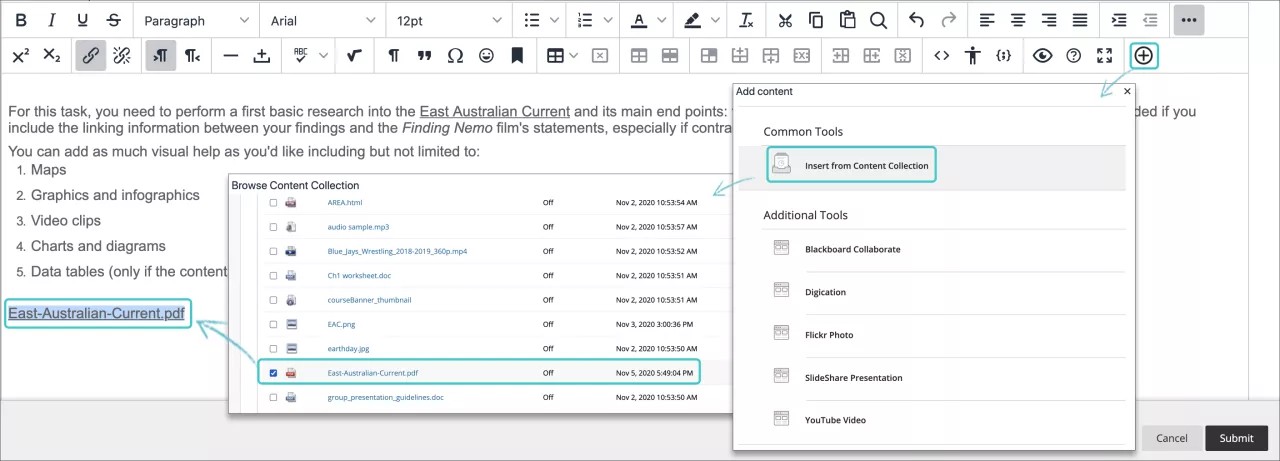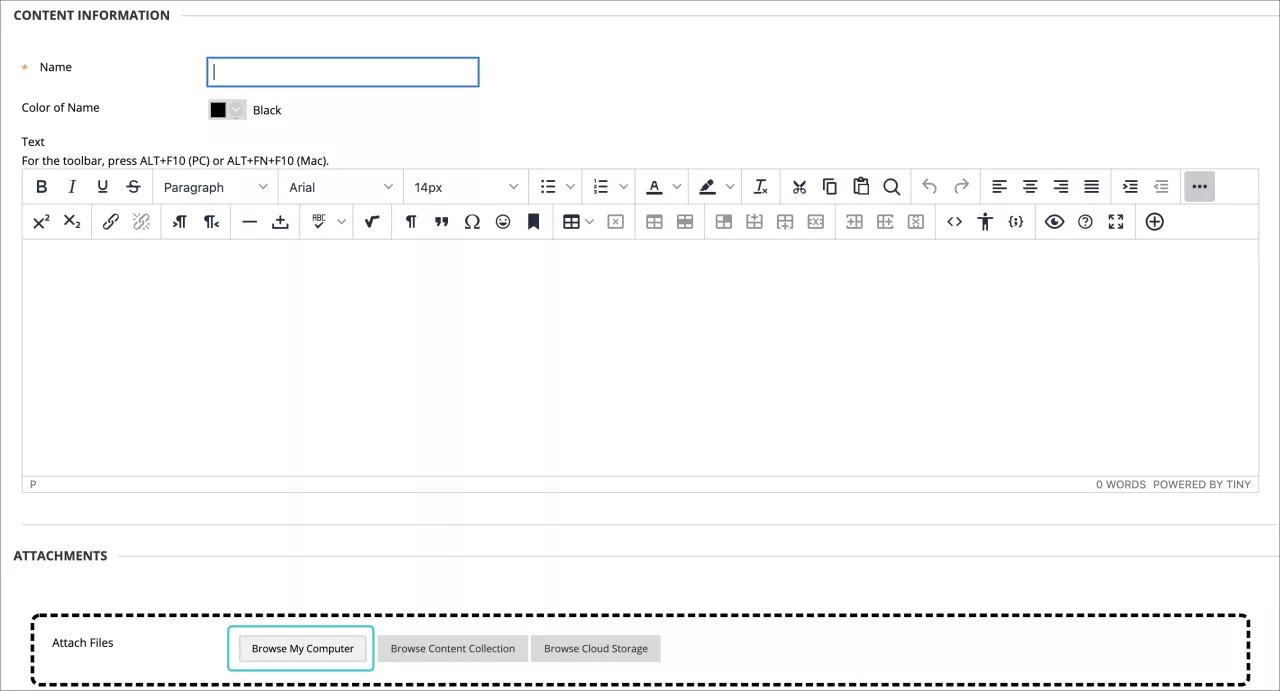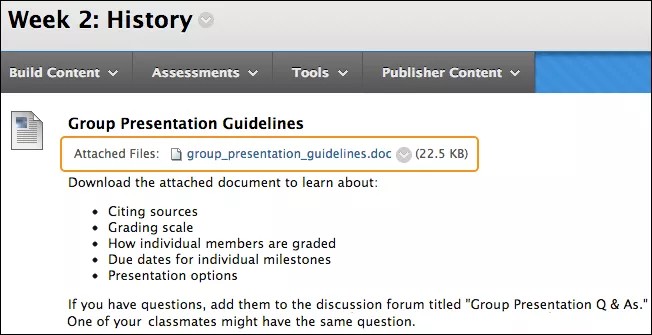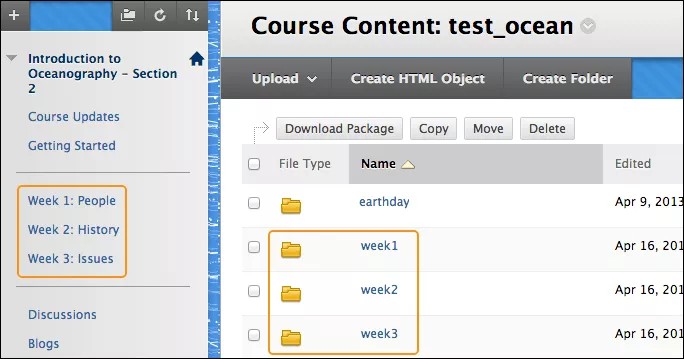Você pode adicionar arquivos ao curso de diversas maneiras, inclusive durante a criação do conteúdo do curso. Quando você adiciona arquivos ao seu curso, eles são armazenados no repositório de arquivos do curso: Arquivos de curso ou Coleção de conteúdo.
Três maneiras comuns de adicionar arquivos ao seu curso
Você pode adicionar todos os tipos de arquivos em seu conteúdo. Nos nossos exemplos, adicionamos um documento de três formas.
- Para poder controlar onde um link de arquivo é exibido em seu texto, utilize o editor para anexar um arquivo durante a criação de conteúdo.
- Durante a criação de conteúdo, anexe um arquivo na seção Anexos.
- Adicione os arquivos aos Arquivos do curso ou à Coleção de conteúdo ANTES de criar o conteúdo.
Para poder controlar onde um link de arquivo é exibido, use o editor para anexar arquivos conforme você cria conteúdo.
Ao usar a função Adicionar conteúdo no editor, na extremidade direita do Painel de controle de conteúdo, você pode escolher onde o link do arquivo aparecerá em seu conteúdo.
Dependendo do tipo de conteúdo, é possível vincular os arquivos que já estão nos Arquivos do curso ou na Coleção de conteúdo ou procurar um em seu computador. Todos os arquivos que forem enviados pelo computador são salvos no repositório na pasta do nível superior. A pasta para onde os arquivos serão carregados não pode ser selecionada.
Vantagem: Você controla a parte criativa da exibição do conteúdo: Caso esteja adicionando três arquivos ao seu item de conteúdo, eles podem ser divididos pelo texto da maneira que você desejar.
Exemplo: Você dá três estudos de caso para que seus alunos leiam. Eles precisam selecionar um para pesquisar mais a fundo. No mesmo item de conteúdo, você pode fornecer uma introdução e um link de arquivo para cada estudo de caso. Você pode utilizar o nome do arquivo ou ainda fornecer um título de link para cada um
Exibição dos arquivos: Os links para os arquivos são exibidos exatamente onde você desejar. À medida em que o conteúdo é ajustado ou o material precisa ser atualizado, é possível continuar adicionando arquivos, imagens e multimídia. Você tem a flexibilidade de alterar a ordem e a aparência sempre que desejar.
Saiba mais sobre as funções no editor
Durante a criação de conteúdo, anexe um arquivo na seção Anexos.
Ao criar conteúdo, você pode adicionar um arquivo do seu computador ou do repositório de arquivos do curso: Arquivos de curso ou Coleção de conteúdo.
Vantagem: Você pode carregar arquivos durante a criação do seu curso. Não é preciso carregar os materiais antes.
Exemplo: Seus alunos estão tendo dificuldades com um projeto em grupo. Você pode dar mais instruções e solicitar que eles façam o download de um arquivo com exemplos específicos. Você pode anexar um arquivo enquanto cria o novo item de conteúdo. Caso o arquivo esteja no seu computador, você pode selecionar a pasta nos Arquivos de curso ou na Coleção de conteúdo para onde deseja carregá-lo.
Selecione Pesquisar curso ou Pesquisar Coleção de conteúdo para localizar o arquivo em seu computador e carregá-lo. Alternativamente, localize o arquivo em uma das pastas em seu repositório.
Exibição dos arquivos: Na área de conteúdo, o arquivo carregado é exibido imediatamente após o título do item de conteúdo. Não é possível alterar o local onde o link é exibido. Você pode utilizar o nome do arquivo ou ainda outro nome para o arquivo.
Adicione seus arquivos aos Arquivos do curso ou à Coleção de conteúdo ANTES de criar o conteúdo
Faça upload de arquivos e pastas nos Arquivos do curso ou na Coleção de conteúdo, individualmente ou em lotes, usando as funções de arrastar e soltar ou de pesquisar.
Vantagem: Nos Arquivos de curso ou na Coleção de conteúdo, você pode criar pastas para organizar seu conteúdo.
Exemplo: Você decide se fornecerá o conteúdo aos alunos a cada semana. No menu do curso, você adiciona links para a Semana 1, Semana 2 e Semana 3. Em Arquivos de cursos ou na Coleção de conteúdo, você cria pastas com os mesmos nomes e carrega seus arquivos. Ao criar o conteúdo, você pode navegar até a pasta adequada e localizar o arquivo que você precisa.
Perguntas frequentes
Preciso carregar todos os meus arquivos nos Arquivos do curso ou na Coleção de conteúdo antes de criar conteúdo?
Não. Você pode adicionar arquivos durante a criação de conteúdo. Você pode usar a função pesquisar para carregar um ou mais arquivos. Se você carregá-los em uma área do curso, não será necessário carregar os mesmos arquivos diretamente no repositório. Após criar o conteúdo, os novos arquivos podem ser movidos para diferentes pastas nos Arquivos de curso ou na Coleção de conteúdo, conforme necessário. Os links para os arquivos do seu curso não serão quebrados.
Saiba mais sobre métodos para anexar arquivos
O que acontece se eu quiser mover um arquivo de um item de conteúdo para outro?
Você pode reutilizar os arquivos nos Arquivos do curso ou a Coleção de conteúdo. Assim, você pode excluir links de arquivos em seu curso, mas os arquivos continuarão no repositório. Depois, é possível criar um novo link. Além disso, o link não será quebrado caso um arquivo seja modificado ou movido para outra pasta mesmo após um link ter sido criado no seu curso.
Começou um novo semestre e preciso atualizar meu arquivo do programa de estudos. Qual é a melhor maneira de se fazer isso?
É possível editar e substituir arquivos individuais em Arquivos de curso ou na Coleção de conteúdo e manter os links do curso nesses arquivos.
Exemplo:
Você pode criar um link para seu arquivo do programa de estudos em seu repositório. Mais tarde, será necessário realizar alterações no arquivo. Primeiro, edite uma cópia do arquivo em seu computador. Depois, volte para o repositório e acesse o menu do item. Carregue a nova versão do programa de estudos com a função Substituir arquivo. O link para o arquivo no seu curso permanecerá intacto. Os alunos veem o conteúdo revisado quando acessam o programa de estudos.
Saiba mais sobre como substituir arquivos
O que acontece quando anexo um arquivo ao criar conteúdo em diários, blogs ou discussões?
Na visualização original do curso, quando o conteúdo é criado nas ferramentas interativas, você pode usar a função Adicionar conteúdo no editor para incluir um arquivo nas suas instruções. Os arquivos são carregados automaticamente pelo sistema em Arquivos de curso ou em Coleção de conteúdo na pasta de nível superior. Depois, você pode organizar seus arquivos. Você pode mover os arquivos para diferentes pastas do repositório e os links permanecerão intactos.
Saiba mais sobre como os arquivos são automaticamente adicionados ao repositório
Posso vincular para um arquivo mais de uma vez?
Você pode vincular para um arquivo quantas vezes quiser. As alterações serão exibidas em todos os locais com link caso seja preciso editá-lo.
Caso eu crie um link para um arquivo mais de uma vez, existe uma maneira de controlar onde os links do meu curso estão?
Sim. Na Coleção de conteúdo ou em Arquivos de curso, acesse o menu do item e selecione Visão 360°. Você pode ver informações pertinentes sobre o item e onde estão seus respectivos links do curso.
Para pastas, você pode visualizar onde em seu curso ficam os links para os arquivos e subpastas presentes na pasta.